Présentation :
Tout comme les autres distributions du système d'exploitation Linux, il existe plusieurs façons de vérifier l'utilisation de la mémoire dans Debian 10. La mémoire disponible est définie comme la quantité de mémoire libre ou inoccupée. Dans cet article, nous allons vous montrer cinq méthodes différentes pour vérifier l'utilisation de la mémoire dans Debian 10.
Méthodes de vérification de l'utilisation de la mémoire dans Debian 10 :
Pour vérifier la quantité de mémoire disponible ou occupée dans Debian 10, vous pouvez choisir l'une des cinq méthodes suivantes :
Méthode n° 1 :Utilisation de la commande "coups d'œil" :
Pour utiliser la commande "coups d'œil" pour vérifier l'utilisation de la mémoire, vous devez d'abord installer cette commande comme indiqué ci-dessous :
sudo apt-get install glances

Lorsque la commande "glances" sera installée sur votre système Debian 10, son terminal affichera la sortie suivante :
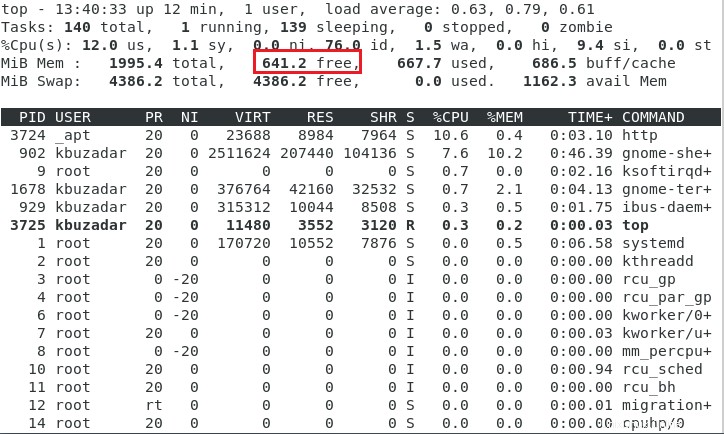
Maintenant, vous pouvez facilement utiliser cette commande pour vérifier l'utilisation de la mémoire dans Debian 10 comme ceci :
glances

Cette commande affichera de nombreuses statistiques liées à la mémoire et au système. Cependant, nous ne nous intéressons qu'à l'utilisation de la mémoire que nous avons mise en évidence dans l'image suivante :
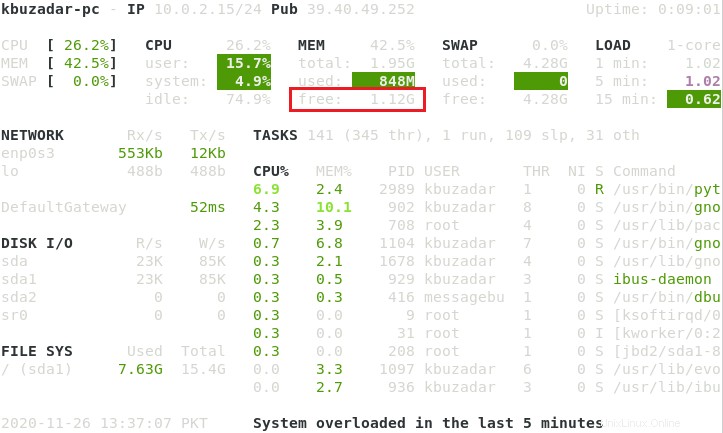
Méthode n° 2 :Utilisation de la commande "free" :
La commande « free » est installée par défaut sur votre système Debian 10. C'est pourquoi vous pouvez l'utiliser immédiatement pour vérifier l'utilisation de la mémoire dans Debian 10 comme suit :
free

La mémoire disponible et utilisée calculée avec la commande "libre" est mise en surbrillance dans l'image ci-dessous :

Méthode n° 3 :Utilisation de la commande "vmstat" :
La commande « vmstat » est également installée par défaut sur votre système Debian 10. C'est pourquoi vous pouvez l'utiliser immédiatement pour vérifier la mémoire disponible dans Debian 10 comme suit :
vmstat

La mémoire disponible calculée avec la commande "vmstat" est mise en évidence dans l'image ci-dessous :

Méthode n° 4 :Utilisation de la commande "top" :
La commande "top" est encore une autre commande installée par défaut dans votre système Debian 10. C'est pourquoi vous pouvez l'utiliser immédiatement pour vérifier l'utilisation de la mémoire dans Debian 10 comme suit :
top

La mémoire disponible et utilisée calculée avec la commande "top" est mise en surbrillance dans l'image ci-dessous :
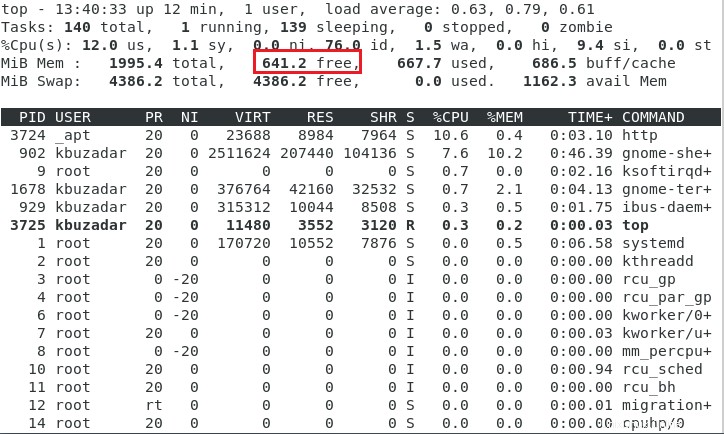
Méthode n° 5 :Utilisation de l'utilitaire System Monitor dans Debian 10 :
Si vous souhaitez vérifier l'utilisation de la mémoire dans Debian 10 via son interface graphique, vous devez rechercher l'utilitaire System Monitor dans la barre de recherche d'activités, comme indiqué dans l'image suivante :
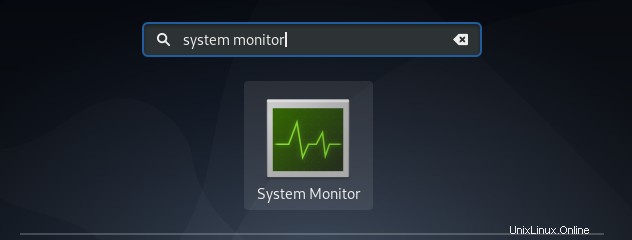
Lorsque vous cliquerez sur le résultat de la recherche du moniteur système, la fenêtre du moniteur système apparaîtra sur votre écran. Vous devez passer à l'onglet Ressources où vous pourrez voir les statistiques de la mémoire à partir desquelles vous pourrez facilement connaître l'utilisation de la mémoire dans votre système Debian 10.
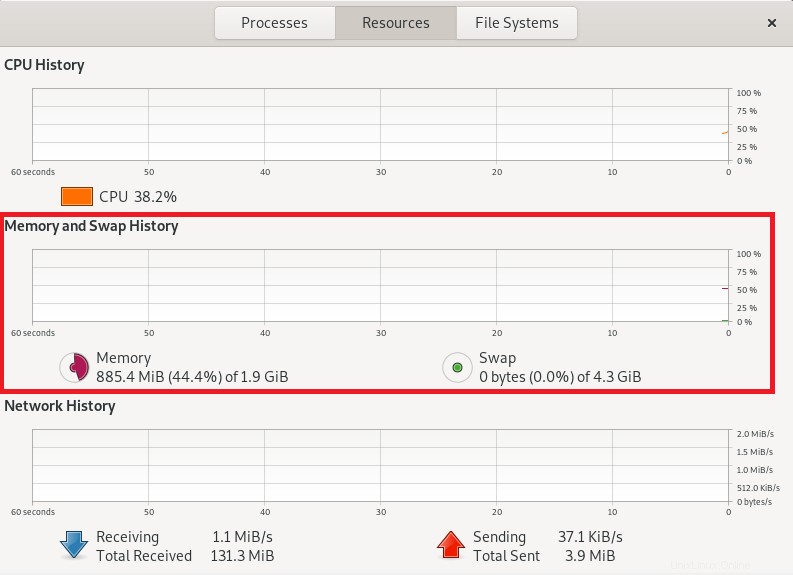
Conclusion :
Si jamais vous souhaitez vérifier l'utilisation de la mémoire dans Debian 10, vous pouvez utiliser l'une des cinq méthodes dont nous avons discuté avec vous aujourd'hui. Vous pouvez facilement visualiser à partir de la façon dont ces méthodes ont été expliquées qu'elles sont si simples et faciles à mettre en œuvre. Par conséquent, vous pouvez connaître la mémoire disponible et utilisée dans Debian 10 à tout moment et sans aucun problème.
Si vous souhaitez vérifier l'utilisation de la mémoire dans Ubuntu 20.04 LTS, cliquez ici.
Si vous souhaitez vérifier l'utilisation de la mémoire dans CentOS 8, cliquez ici.
Si vous souhaitez vérifier l'utilisation de la mémoire dans Linux Mint 20, cliquez ici.